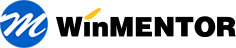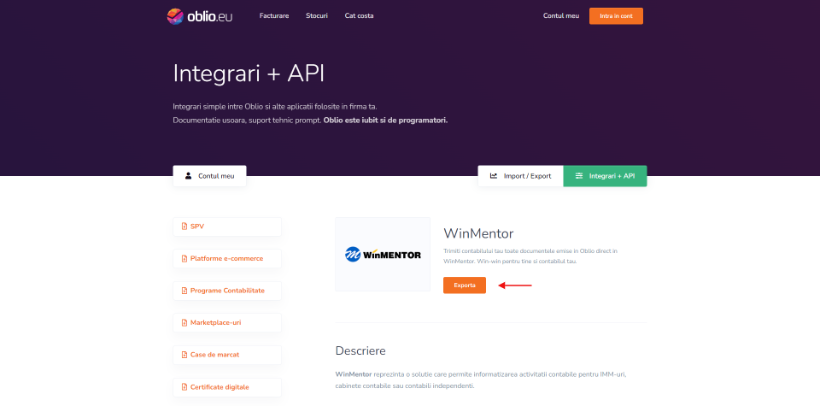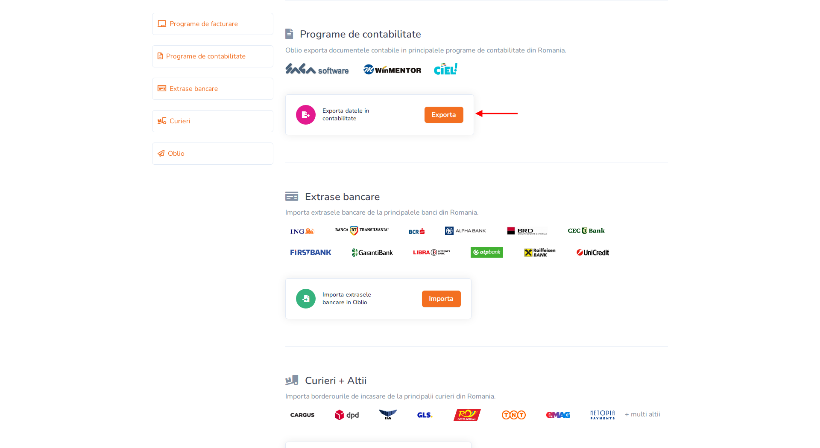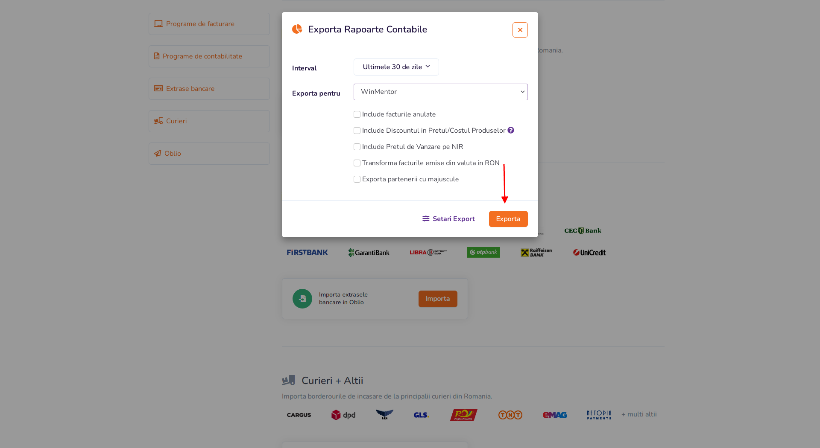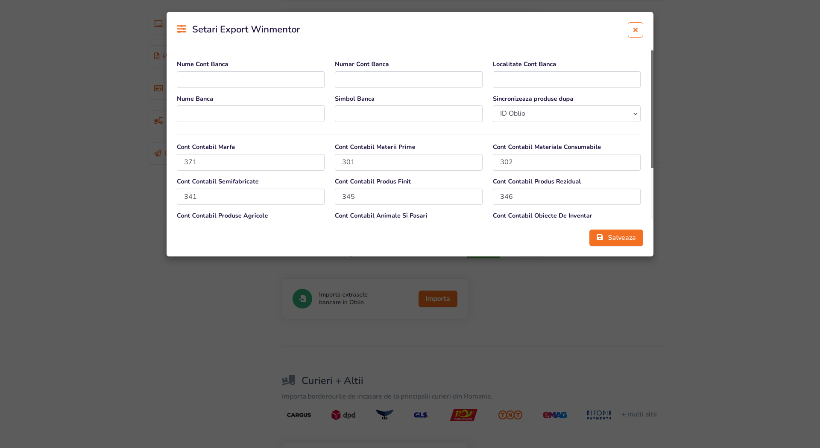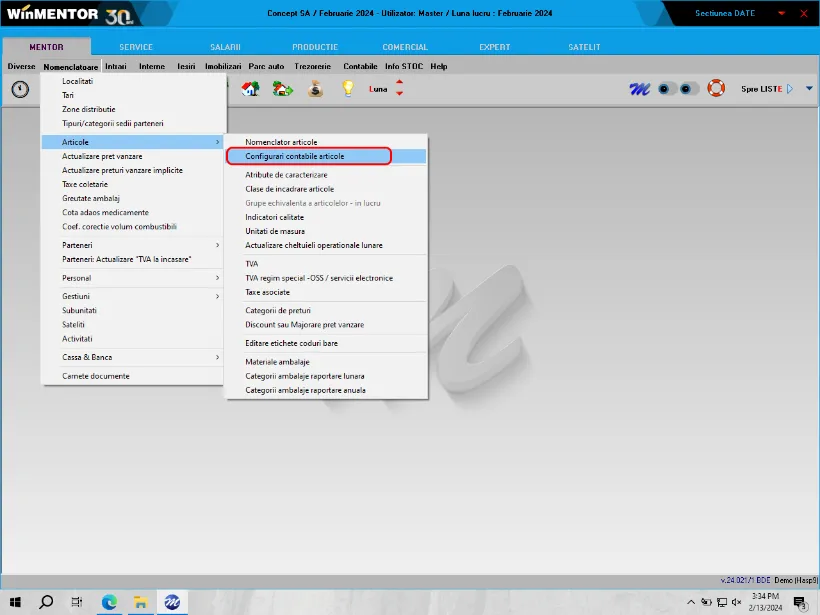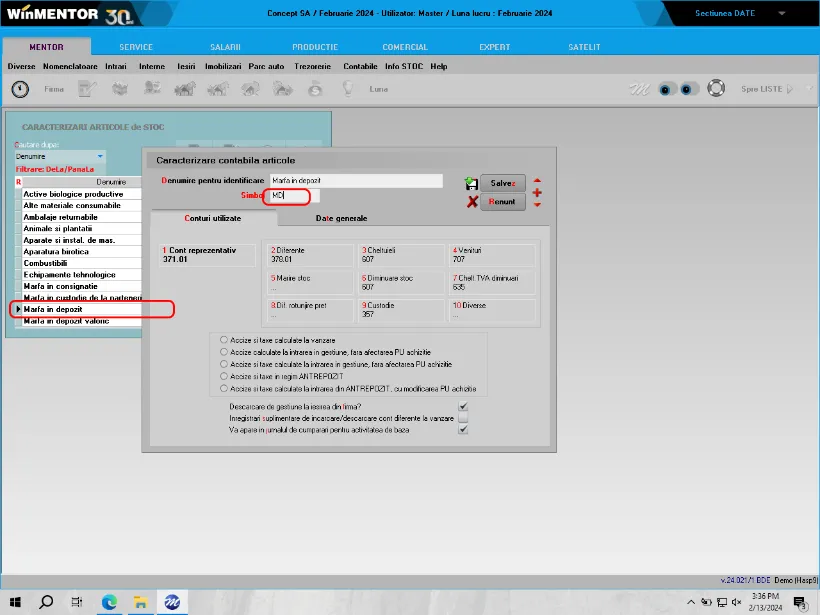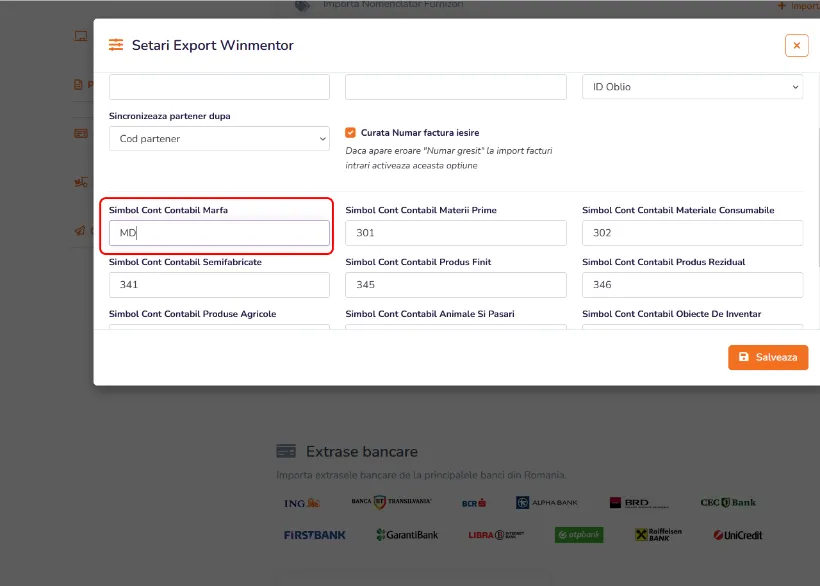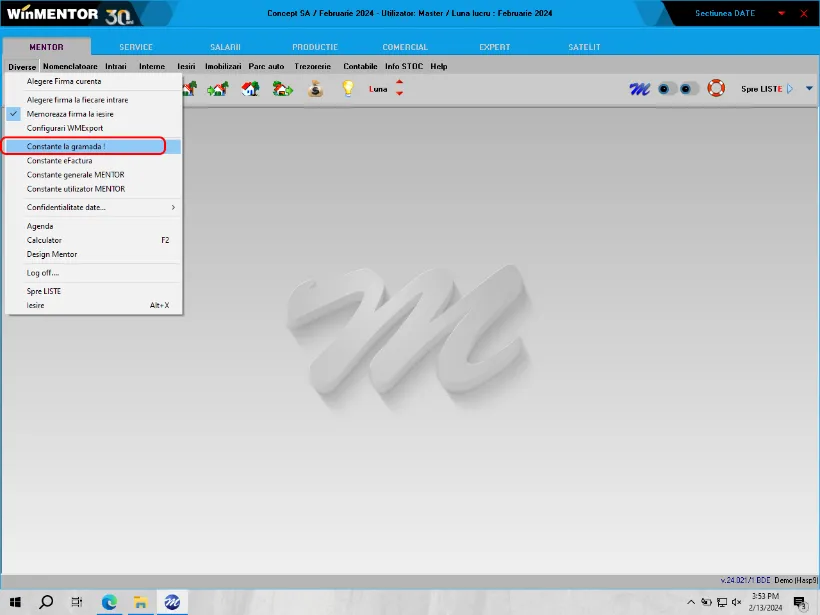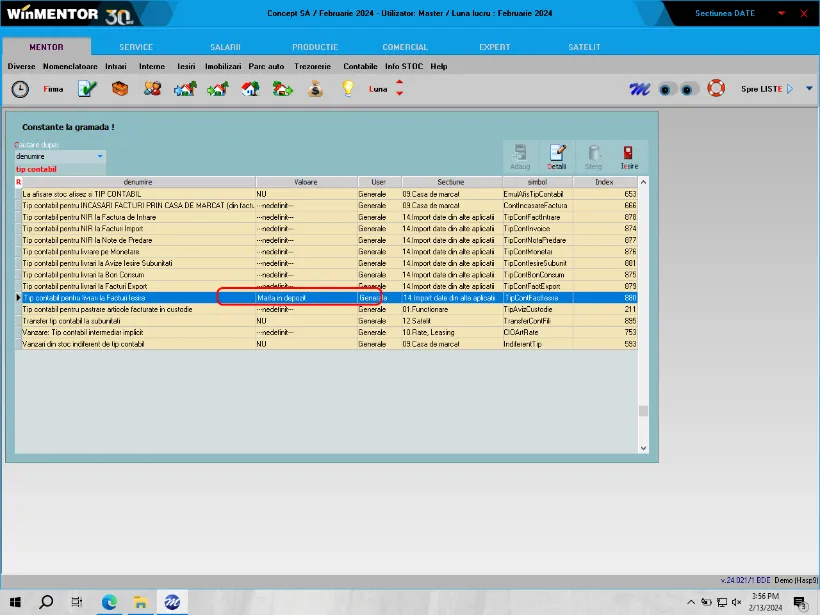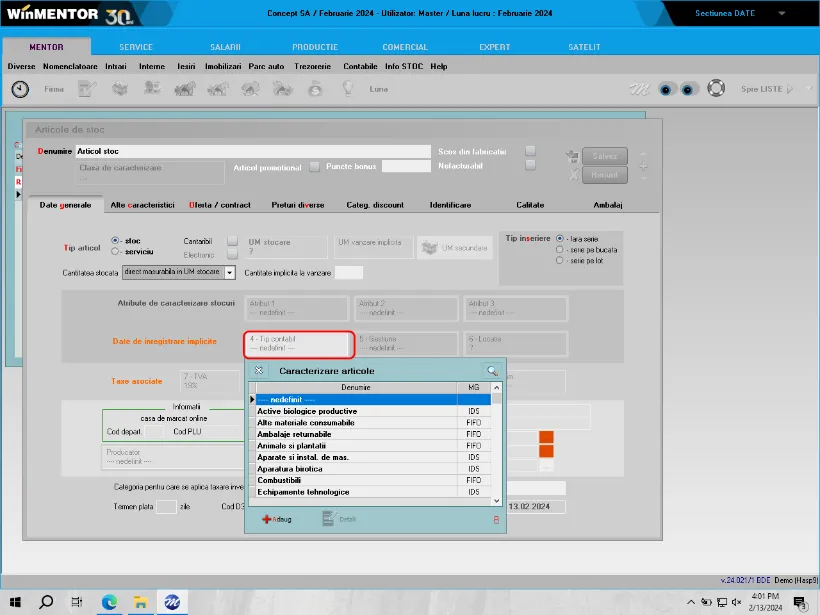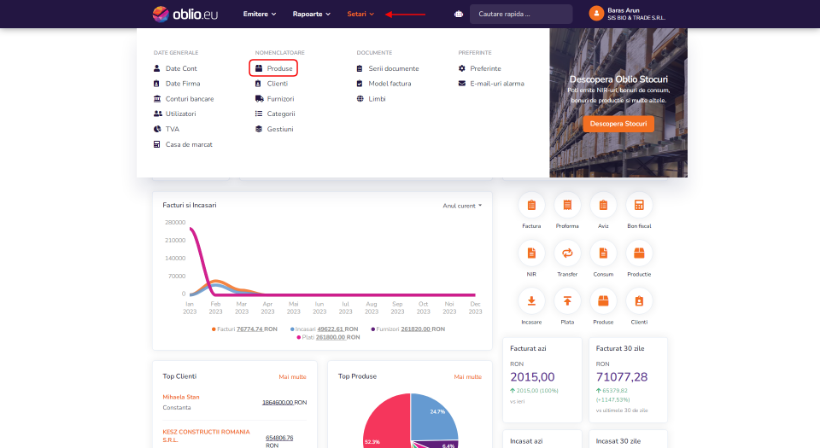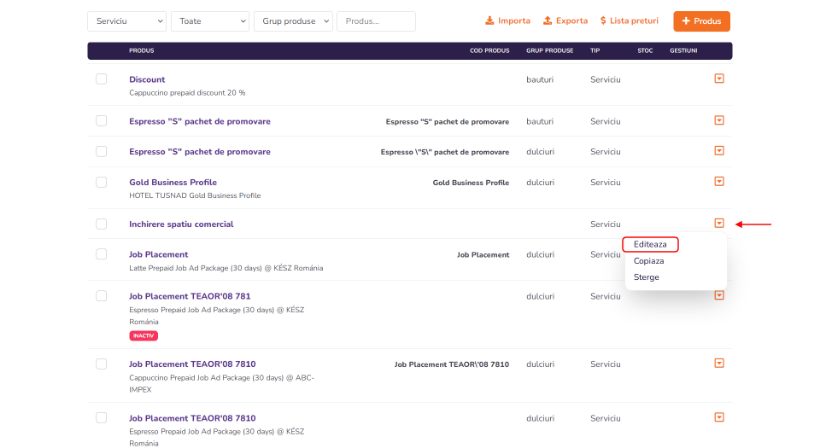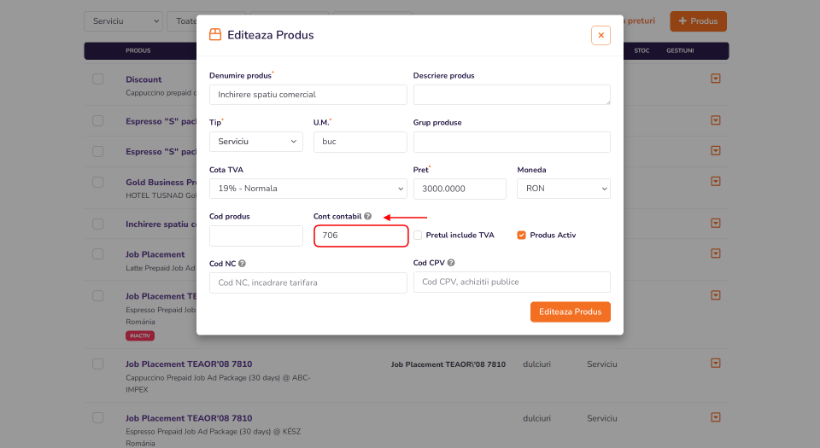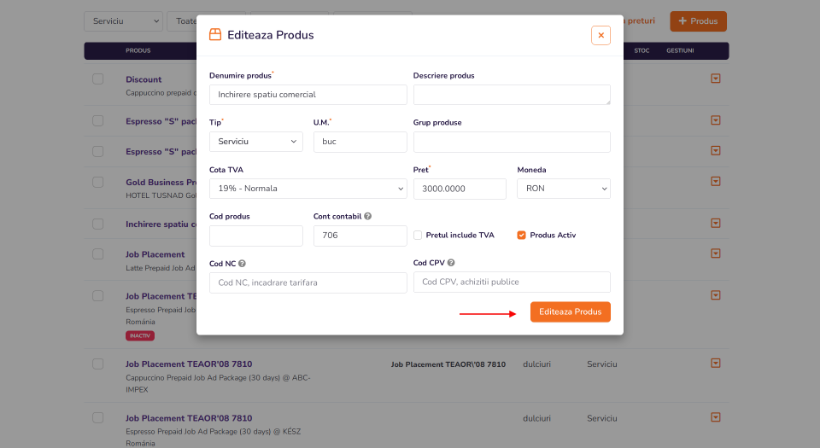Descriere
WinMentor reprezinta o solutie care permite informatizarea activitatii contabile pentru IMM-uri, cabinete contabile sau contabili independenti.
Pachetul de programe este astfel conceput incat poate fi folosit și de către persoane neiniţiate în contabilitate, odată ce configurarea iniţială a fost definitivată sub îndrumarea coordonatorului departamentului economic. În momentul introducerii datelor din documentele primare în machete, programul generează automat înregistrările contabile aferente, acestea putând fi vizualizate imediat.
WinMentor este destinat utilizării de către firme cu profil de comerţ en-gros și en-detail, producţie industrială și agricolă, construcţii, audit financiar-contabil, alimentaţie publică, servicii, etc.
WinMentor poate ţine evidenţa pentru un număr nelimitat de firme.
Pentru fiecare firmă în parte se poate configura modul de realizare a înregistrărilor contabile, astfel încât acestea să fie conforme cu activitatea sa specifică.
Export in WinMentor
Urmariti prezentarea video sau parcurgeti pasii 1-4 de mai jos:
Pasul 1
Cu Oblio exportati in WinMentor: facturi de intrare si iesire, avize, transferuri, bonuri de consum, incasari, bonuri fiscale, plati.
Apasati pe butonul Exporta din aceasta pagina pentru a incepe direct de aici:
sau accesati sectiunea Import/Export > Programe de contabilitate si apasati butonul Exporta pentru generarea fisierului cu datele necesare pentru export.
https://www.oblio.eu/account/import_export
Pasul 2
Selectati programul Winmentor. Exportul poate include facturile anulate, discount, pret vanzare NIR, conversie valoare facturi din valuta in ron, export parteneri cu majuscula.
Optional!
Apasati pe Setari Export pentru a cofigura conturile bancare si conturile contabile analitice necesare pentru export (marfa, materii prime, produse finite, materiale consumabile, servicii, etc.).
La apasarea butonului Exporta va fi generata o arhiva ZIP ce cuprinde fisiere .txt reprezentand toate documentele contabile (facturi intrari/iesiri, incasari, gestiune, bonuri de consum, parteneri).
Pasul 3
Dezarhivati continutul fisierului ZIP intr-un folder pentru a putea executa importul in Winmentor.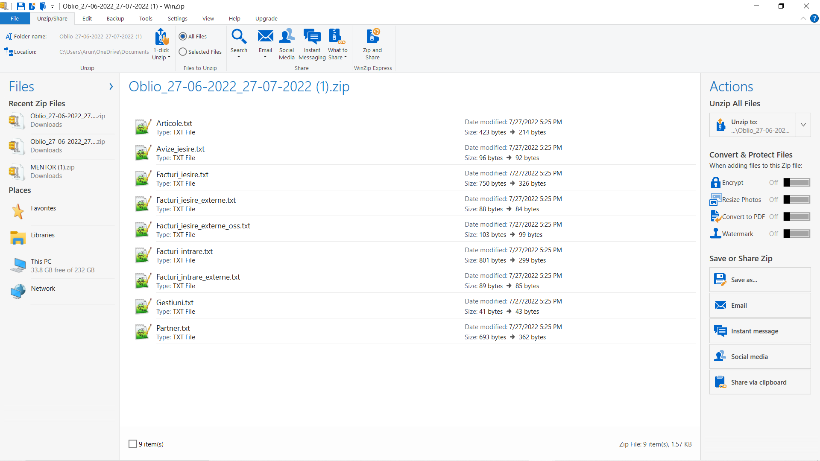
Pasul 4
Pentru executarea optiunii de import intrati in programul Winmentor. Selectati Interne > Import date din alte aplicatii si apasati pe tipul de document contabil pe care doriti sa-l importati in WinMentor.
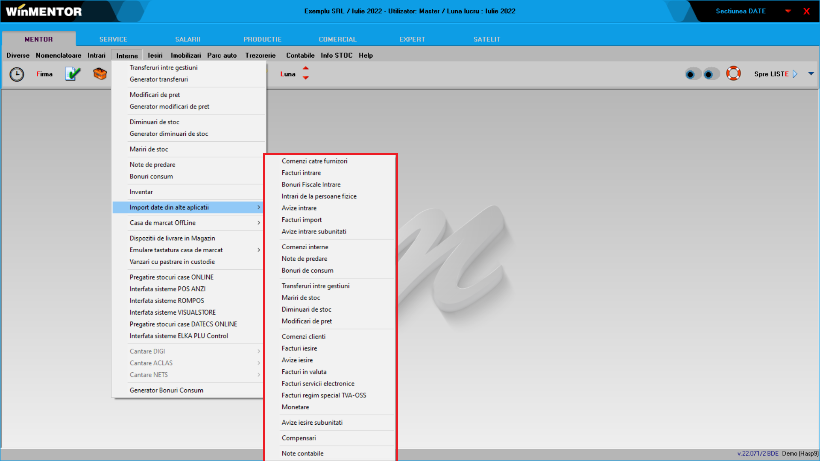
Articolele şi partenerii se importa in WinMentor indirect prin incarcarea documentelor ce le contin din fişiere format txt. Structura acestora este descrisa in documentatie.
Gata! Simplu nu?